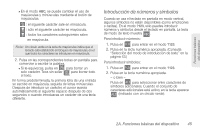Samsung SPH-M920 User Manual (user Manual) (ver.f6) (Spanish) - Page 60
Introducción de texto usando el teclado QWERTY, Acceso al teclado QWERTY
 |
View all Samsung SPH-M920 manuals
Add to My Manuals
Save this manual to your list of manuals |
Page 60 highlights
Introducción de texto usando el teclado QWERTY Acceso al teclado QWERTY El Samsung Transform™ tiene un teclado QWERTY completo extraíble. El teclado está ubicado debajo de la pantalla y se puede tener acceso al mismo deslizándolo para abrirlo. Esto orienta la pantalla del dispositivo en modo horizontal (pantalla ancha). Con el teclado QWERTY, puedes escribir letras, números, signos de puntuación y otros caracteres especiales en los campos de introducción de texto o en otras aplicaciones tan fácilmente como con tu computadora. Para abrir el dispositivo y acceder al teclado: 1. Gira el dispositivo 90 grados hacia la izquierda. 2. Desliza la parte superior del dispositivo hacia arriba para abrirla, tal como se muestra en la ilustración. Al abrir la parte deslizante del dispositivo, la pantalla gira desde el modo de visualización vertical (prolongado) hasta el modo de visualización horizontal (apaisado). Alicia Llamar al celular Llamar al hogar Correo electrónico per... Ver dirección principal Para que aparezcan opciones de edición de texto adicionales con el teclado QWERTY: 1. Toca sin soltar un campo de introducción de texto activo. 2. Desde el menú contextual Editar texto, pulsa en una función disponible: Ⅲ Seleccionar todos: resalta todos los caracteres en el campo de texto del mensaje. Ⅲ Seleccionar texto/Detener la seleccionar texto: te permite resaltar manualmente caracteres en el campo de texto del mensaje. 46 2A. Funciones básicas del dispositivo